
OPPOのデータ移行はReno Aで2回目になります。
OPPOのデータ移行の準備とやり方について説明している記事です。
OPPOのスマホ2台目を追加したので、データ移行を1年ぶりにやってみました。
LINE等各種アプリも進化しているので、移行がとっても楽。

え?もう終わり?ってくらい楽に終わります。

他社スマホからでも楽に乗り換えれるのはOPPOの良さでもあるな
というわけで、今回はOPPOのスマホへのデータ移行について解説します。
OPPOのスマホであればどのモデルでもデータ移行可能
移行元の古いスマホもどんなものでもほぼ大丈夫
準備として、事前に各種アプリの作業が必要だということが書かれている記事もあります。
が、基本的に不要です。
データ移行後に起動しながら一つ一つ作業していけばまったく問題なし。
今後各種アプリを登録するならGmailをおすすめします。
Googleの奴隷となることで各種管理が非常に楽
それでは早速見ていきましょう。
- OPPOのスマホって良いの?
- OPPOのスマホへのデータ移行方法
- まとめ
OPPOって何がいいの? おすすめポイントは?
カメラ性能が良い OPPOスマホの特徴

OPPOの特徴の一つとして、カメラの性能が非常に高いということ。
中国でも台湾でも非常に評価が高く、台湾人もOPPO=カメラと実際に言っていました。
筆者てきとーるも実感していますが↓
楽に撮影できて素晴らしい画像が撮れる

↑R17PROで撮影した画像です。
筆者てきとーるのブログ画像はほぼOPPO R17PROで撮影しています。
スマホが安い

とにかく安い、これに尽きます。
iphone等高すぎるスマホとは違い、性能はiphoneと同等でも価格は半分くらいでしょう。
十分すぎるスペックなのに価格も安い
機種によってスペックも違うので自分にあった価格帯を選べる
今でこそiphoneもpro仕様等がありますが、昔は1種類のみ。
OPPOは機種によって機能も価格も違うのがポイント。
最新機能搭載が早く、性能も良い

3眼カメラや、急速充電、デュアルSIM、顔認証、画面指紋認証等とにかく新機能搭載が早い。
しかも性能も格段に良い。
顔認証においてはOPPOはものすごく正確で一瞬で判別します。
iphoneXSは驚くほど遅くてストレスがたまります。
OPPOは持ち上げた瞬間に画面起動、瞬間に顔認証、いきなり操作可能
また急速充電はものすごくありがたい機能で、10分で4割充電可能。30分あればほぼ100%充電できます。
いい事だらけのOPPOです。
OPPOの機種紹介記事 R17PRO Reno A
OPPOスマホへのデータ移行方法
データ移行前スマホ設定

SIMを差して、電源をON
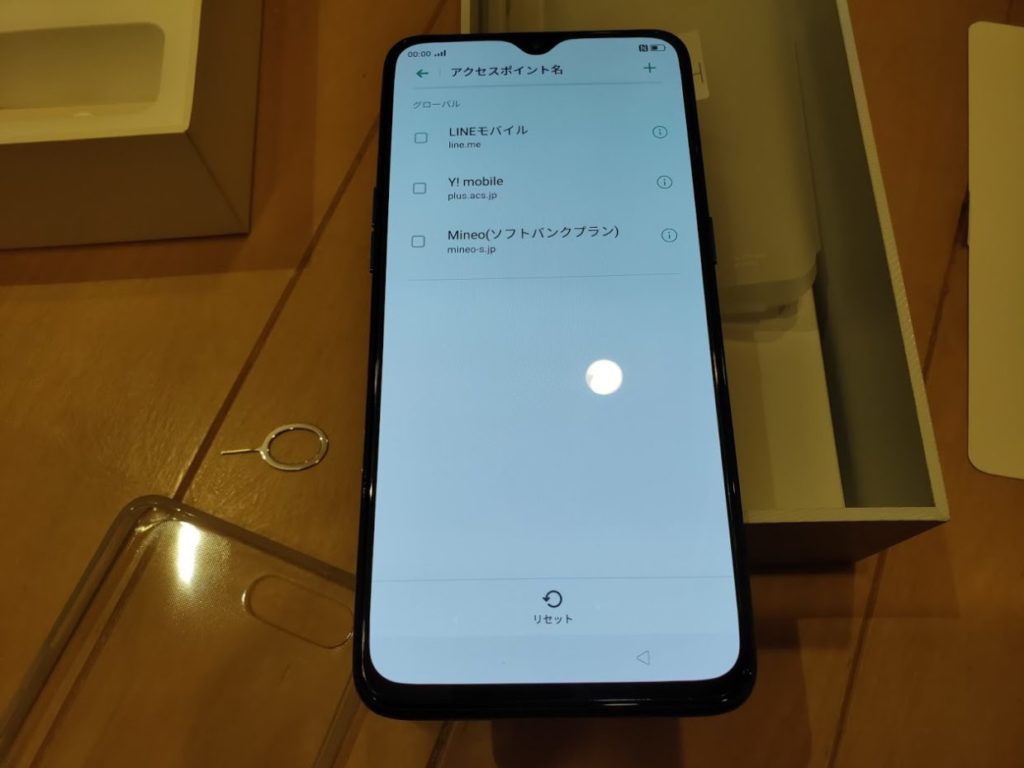
認識してアクセスポイントの候補が出ます。
あれば選択、なければ手動でAPN設定しましょう。
契約したSIMの説明書に記載あるので、画面右側の+マークから追加します。
データ移行前Googleのデータ同期

事前に充電しておくか、充電しながら行いましょう。
データ量によりますが2,3時間はかかるかもしれません。
ちなみにてきとーるは洗濯機で回したxiaomiの調子が悪く6時間くらいかかりました。
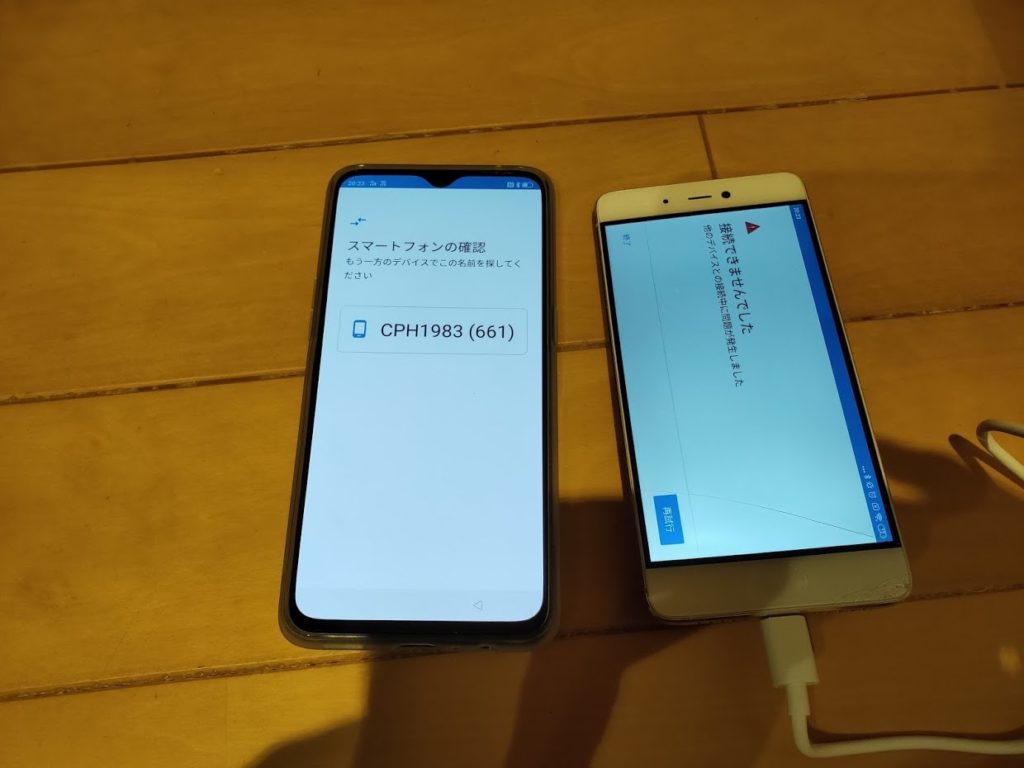
開始時にGoogleのアカウントで同期を取るという項目がでます。
- Googleアカウントで同期する
- 同期を行わない
どちらでも大丈夫です。
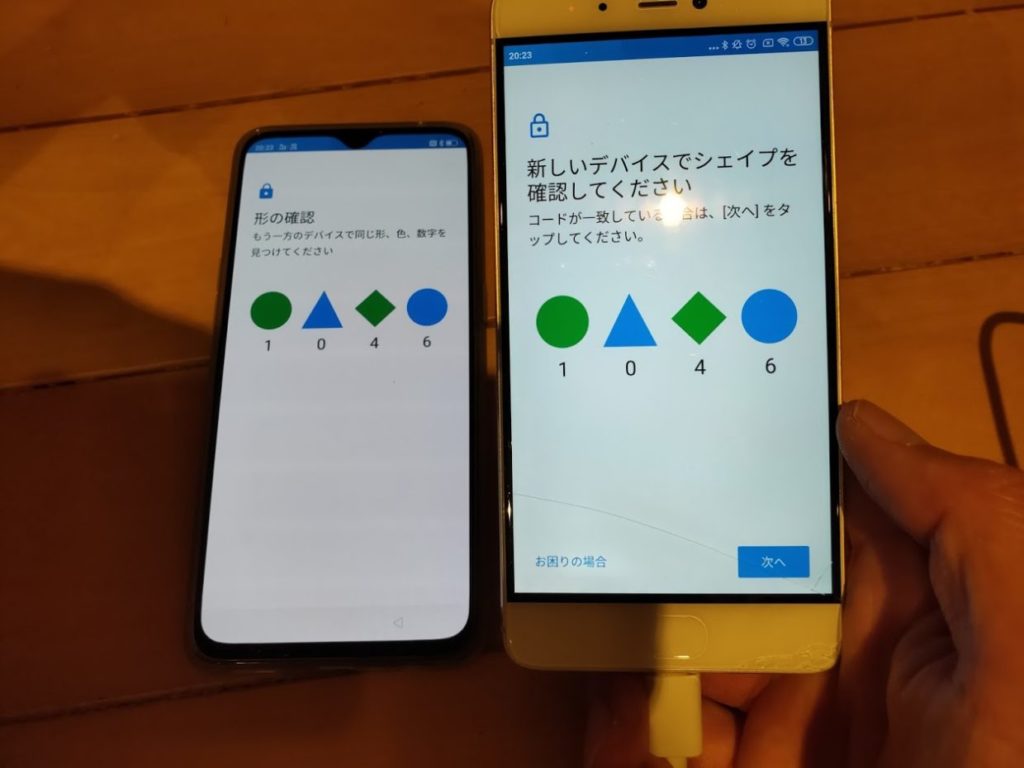
同期した方がスムーズでしょうが、てきとーるは無視して、データ移行に進みました。
xiaomiのスマホが反応が悪くなかなかできなかったので無視。
OPPOデータクローン作業手順
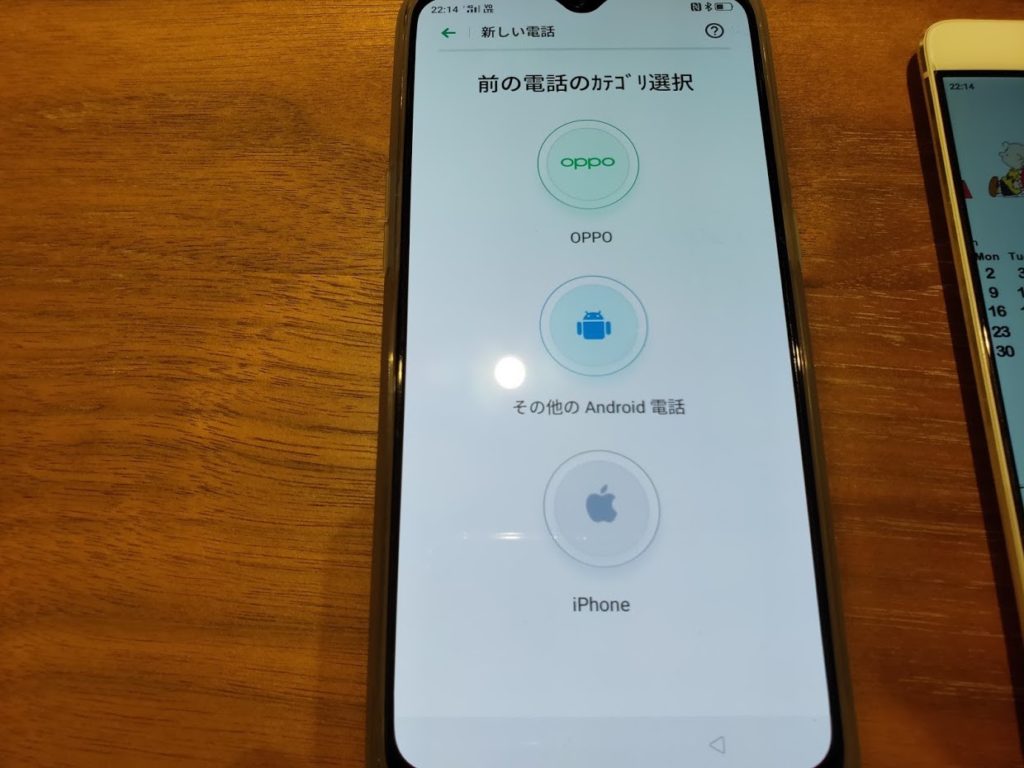
古いスマホがどの機種か選択します。
- OPPO
- その他のAndoroid機種
- iPhone
OPPO以外でも簡単にできるのがありがたい。
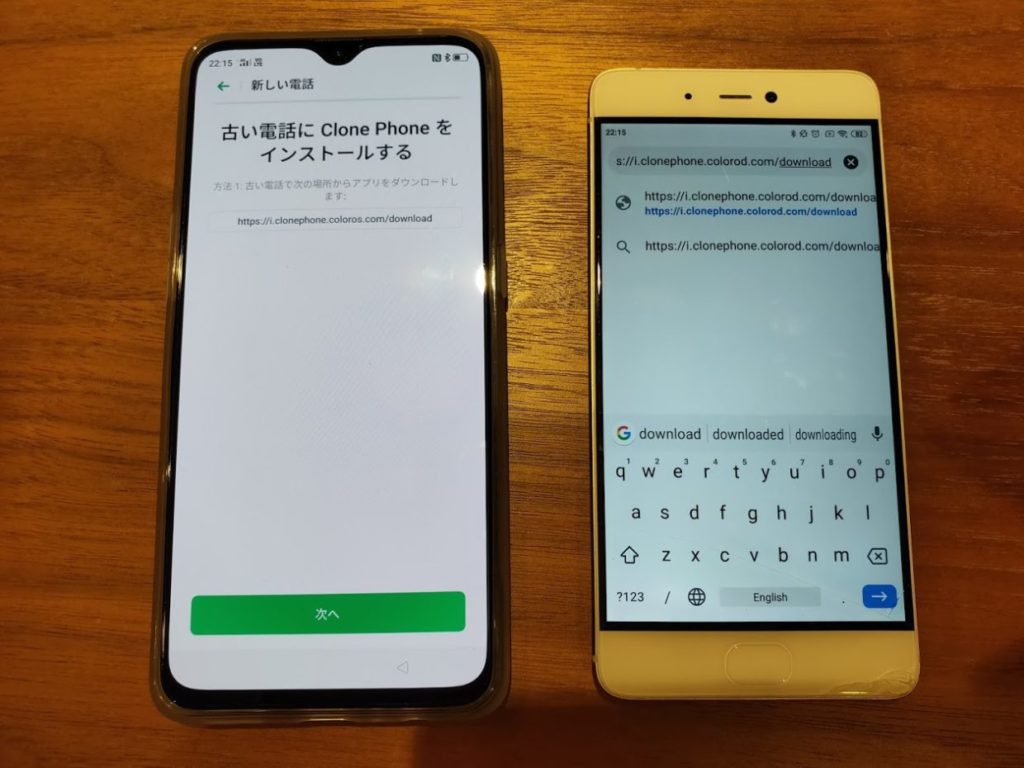
古いスマホにClonePhoneというアプリをインストールします。
GoogleStoreには無いアプリなので、直接URLを入れてダウンロードします。
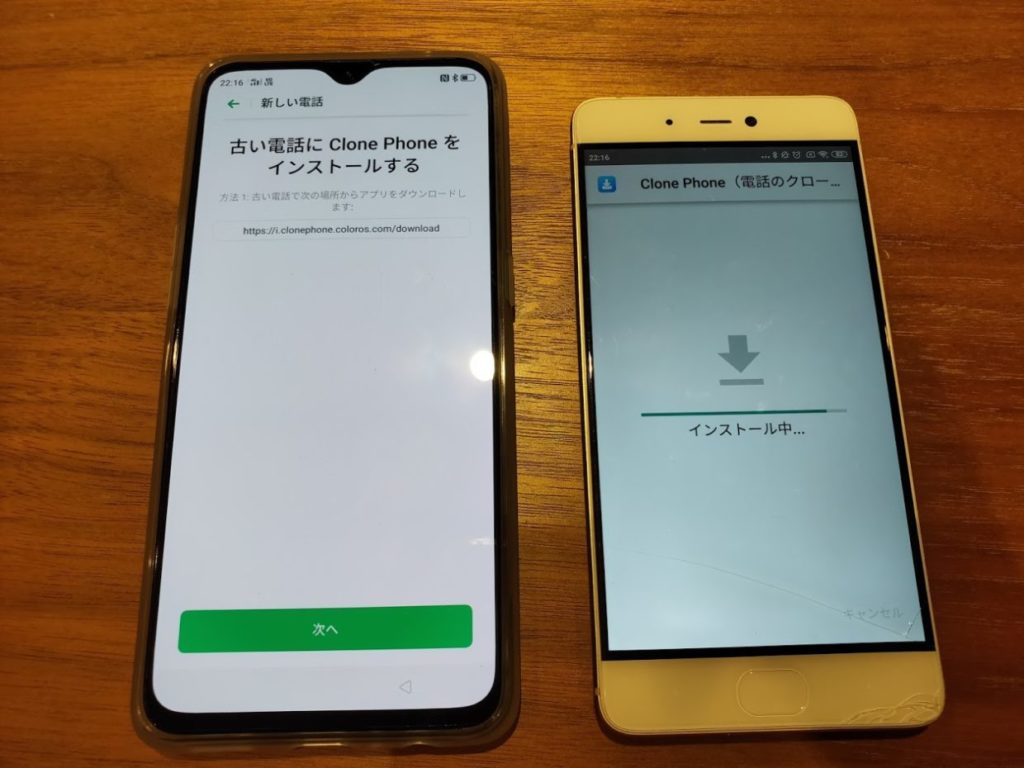
ダウンロードとインストール時に機種によって、不明なアプリはインストールできない。
と警告があるかもしれませんが、画面に従って許可しましょう。
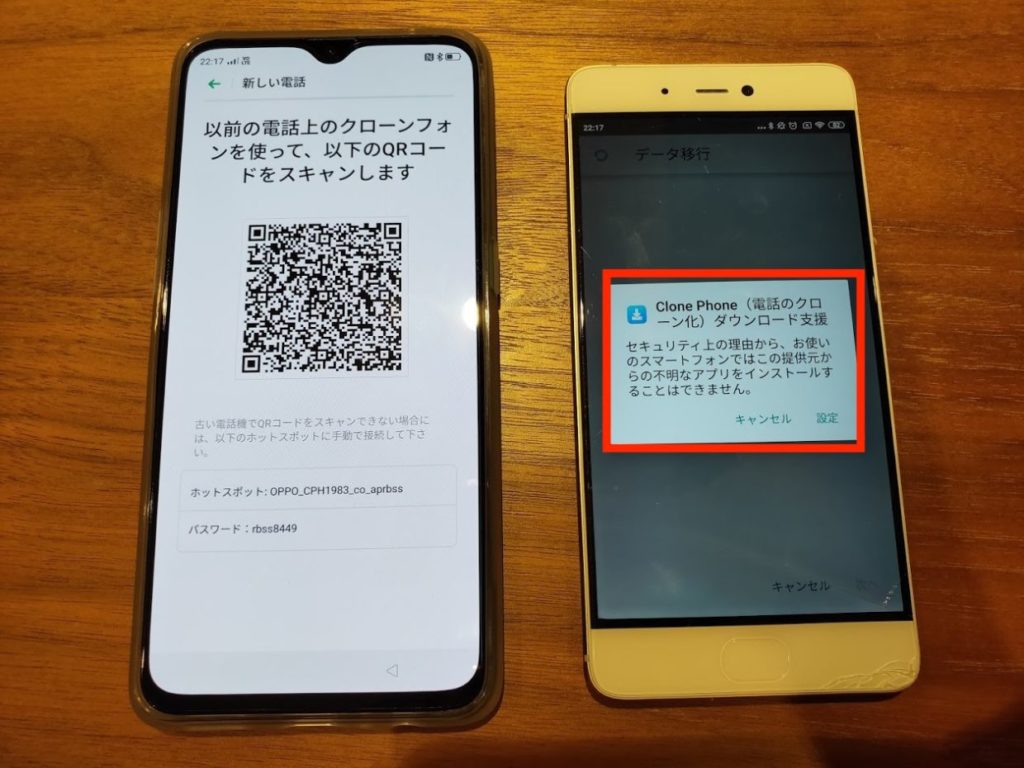
赤い四角の右下の設定から許可をしましょう。
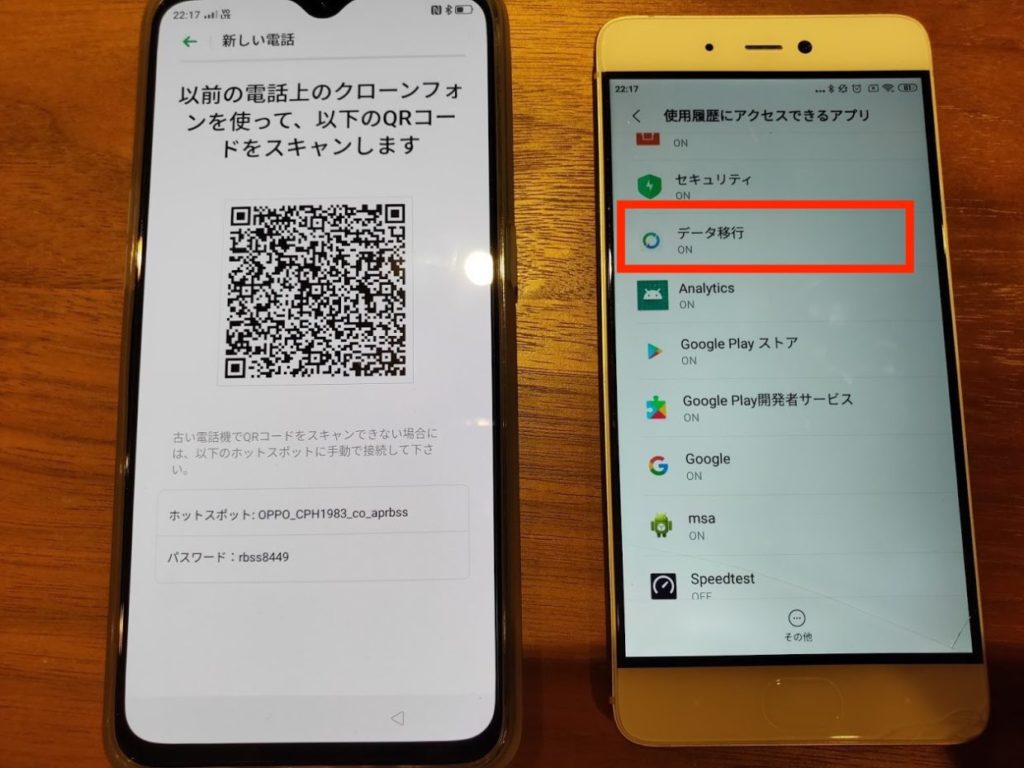
設定を押すと、上記画面のようにデータ移行が出てくるので、ONにします。
ONにすれば、データ移行をインストールできます。
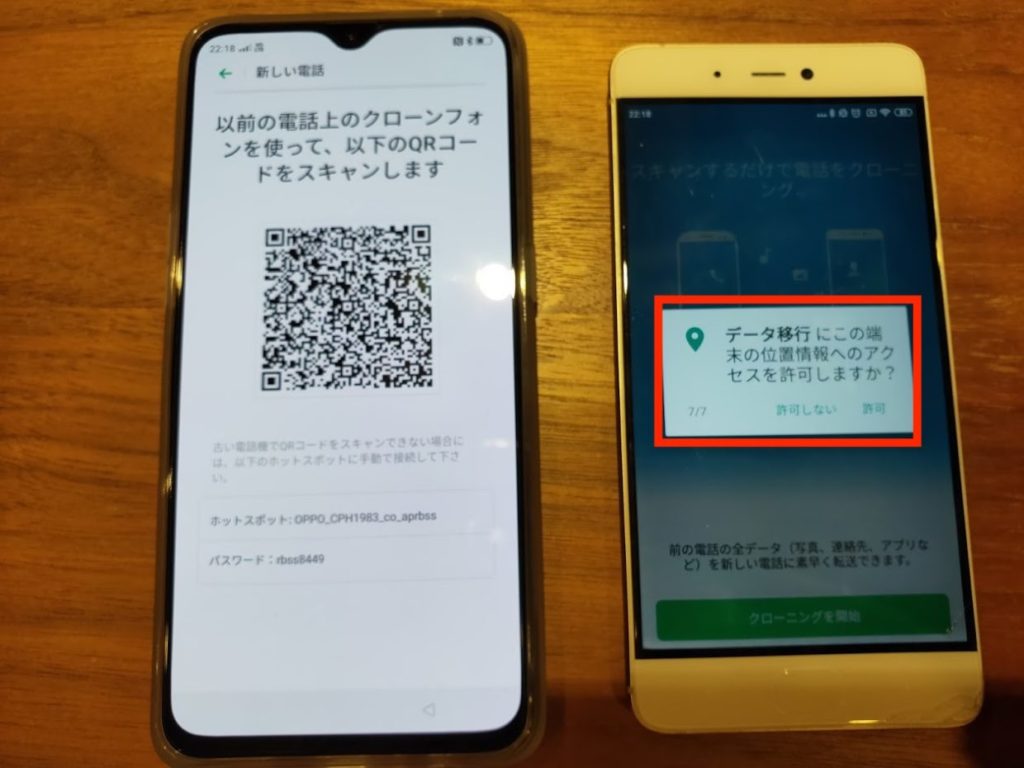
データ移行する内容を各項目ごとに許可を取ってきます。
- 移行したいデータは許可
- 移行したくないデータは許可しない
上記選択をすればOKです。
てきとーるは面倒なので、全て許可しました。
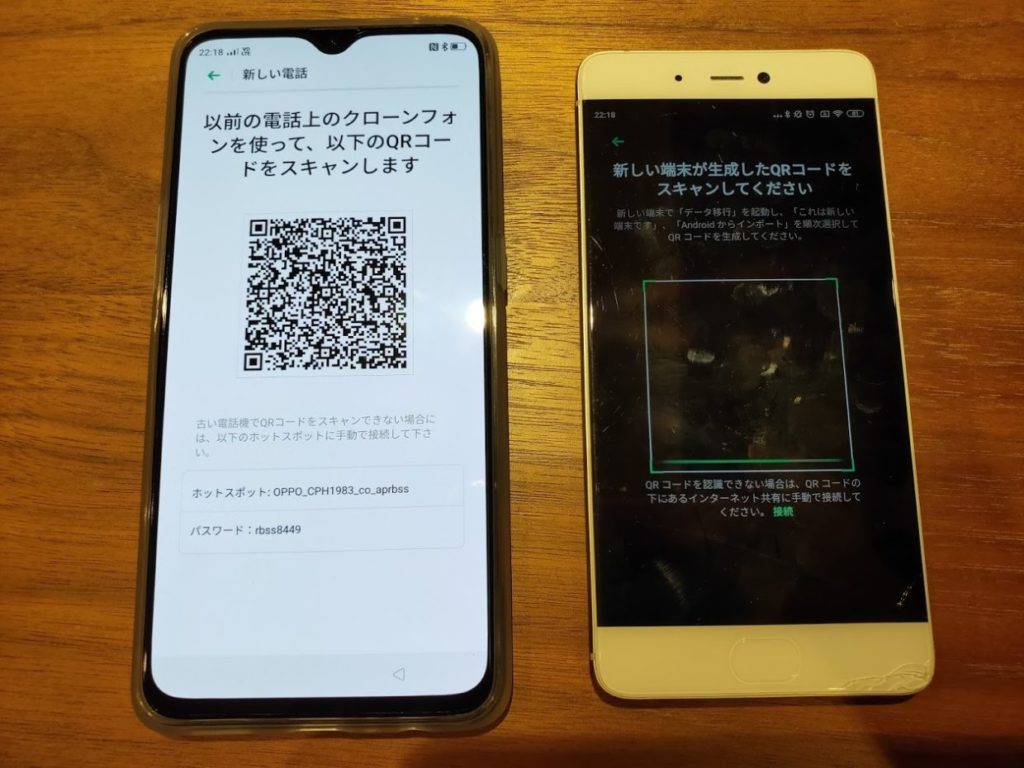
古いスマホで、新しいOPPOの画面にあるQRを読めと指示されます。
QRコードに古いスマホをかざしましょう。
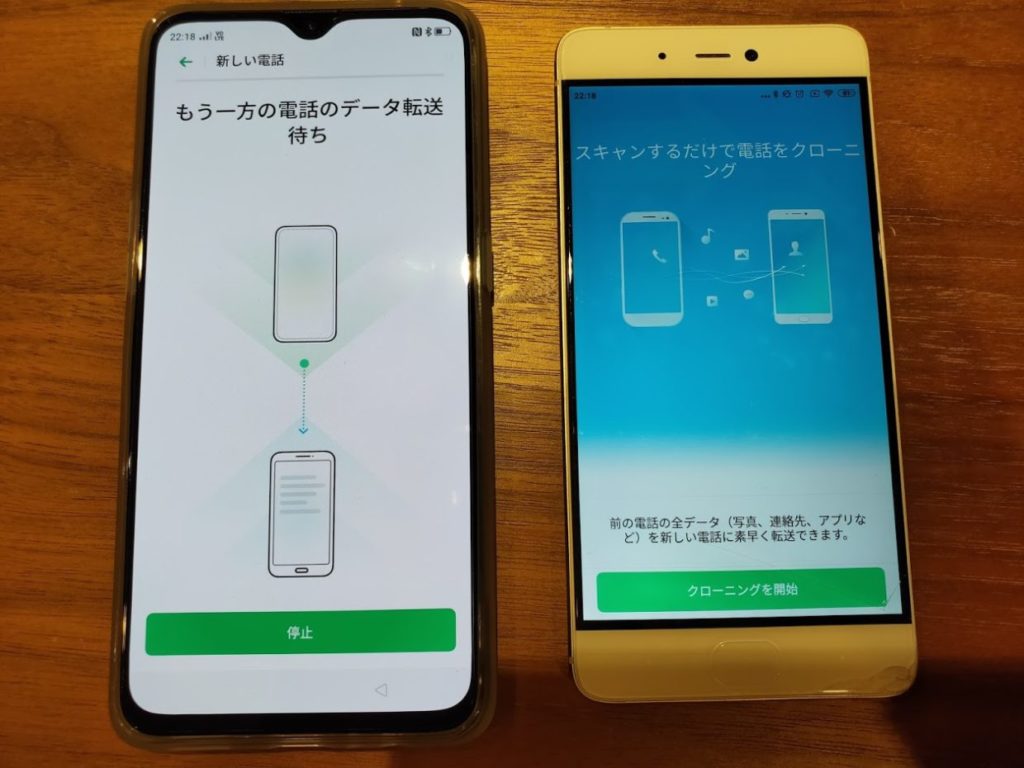
古いスマホ画面のクローニングを開始をタップしましょう。
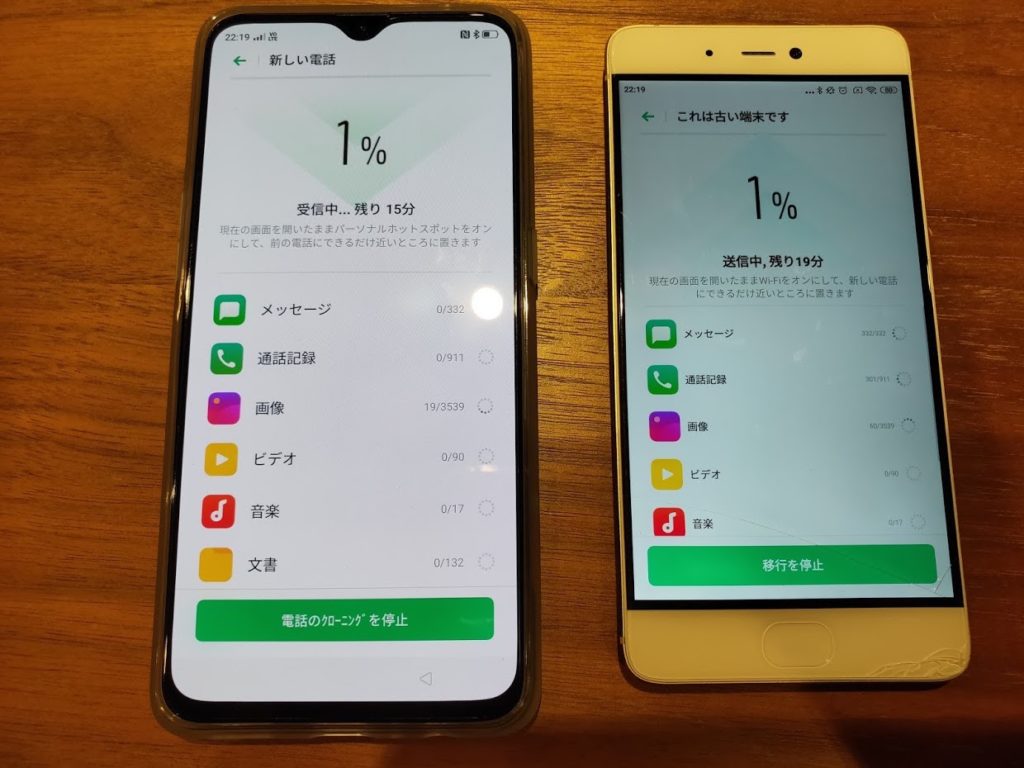
早いと数十分で終わることもあるでしょう。
画像や動画、アプリのデータが重たいとかなり時間がかかります。
不要なものは削除しておくと早くなります。
放置していると勝手に完了してくれます。
以上で移行は完全終了。
古いスマホと同様のアプリ配置にはならず、全てバラバラになるので、キレイに整理するのがだるいです・・・
LINE PayPay SNSや電子決済系アプリの設定

新しいスマホにSIMを差したまま、古いスマホはWi-Fi接続します。
新しいスマホで設定するアプリを開きすすめていき、古い方で同時に移行準備をします。
同時進行することで確認しながらすすめることができるので楽で確実です。
事前準備はするな。
同時進行で設定するのが楽で間違いない。
LINEのトーク履歴等の移行については別途記事で紹介する予定です。
簡単便利なOPPOのデータ移行アプリで楽々乗り換え

データ移行アプリを使えば簡単に古いスマホから機種を問わず移行できることが分かりました。
他機種への乗り換えは億劫になりますが、やってみると驚くほど簡単。
全データ(写真、動画、電話帳、メモ等)が移行できます。
違和感なくOPPOの新スマホに移行できます。
OPPOにしようかと迷っている方は今すぐコスパ最強のOPPOを買うべきです。
OPPOのスマホはアマゾンや楽天で正規店購入できます。↓

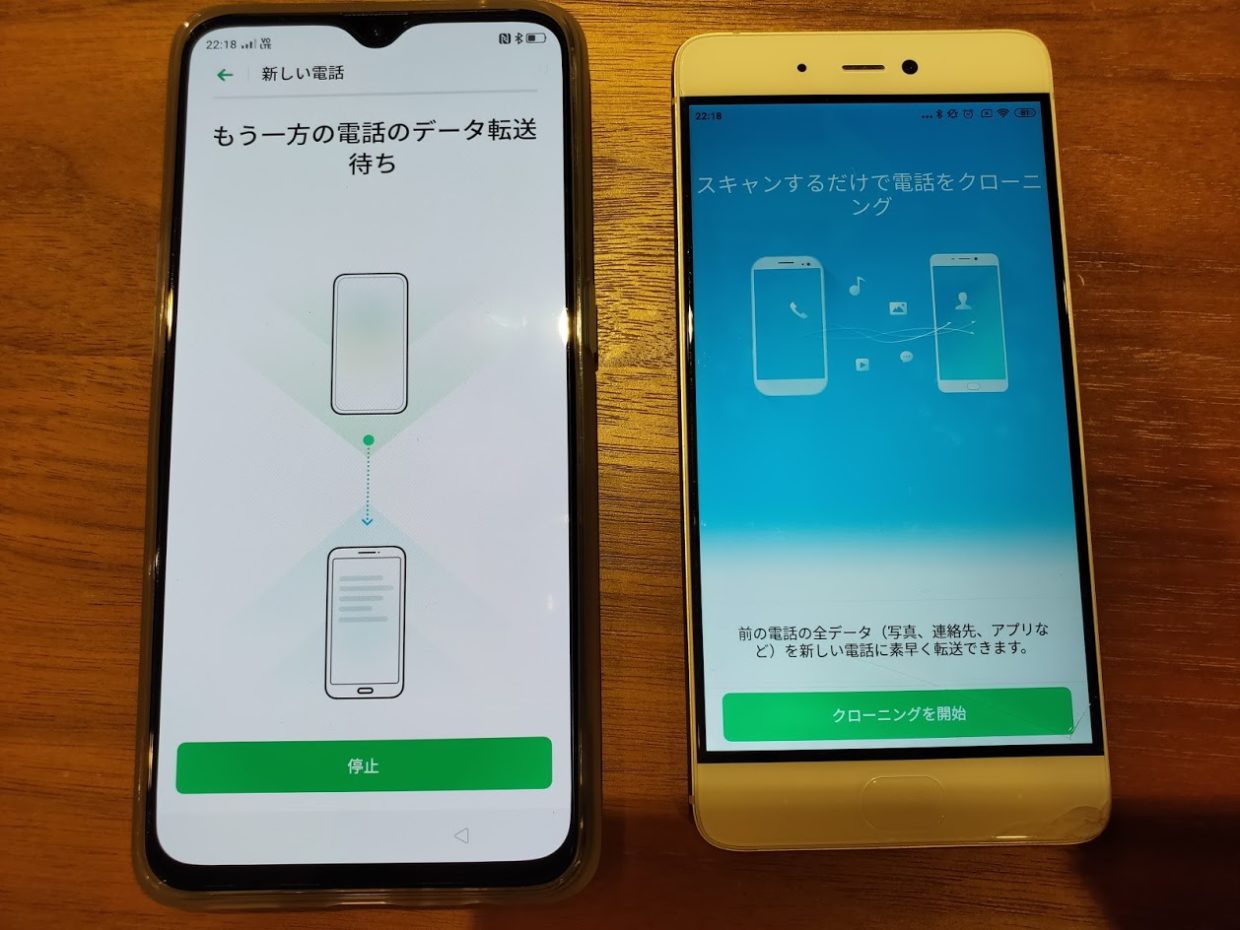




コメント
こんにちは。私は60代後半のものです。OPPOのデータ移行記事を読ませて頂きました。現在reno3Aを4年使っています。特段現在のスマホで大きな不満はありませんが、今般RENO11Aが出た事で機種変を行いたいと思っていますがデータ移行に不安を感じています。LINEの移行等は別途記載とされていましたがそのURL教えて頂けませんか?また、現在UQmobileで契約しているSIMを使用していますがそのまま使用出来ますか?素人でわからないので教えて頂けると有り難いです。宜しくお願いします。